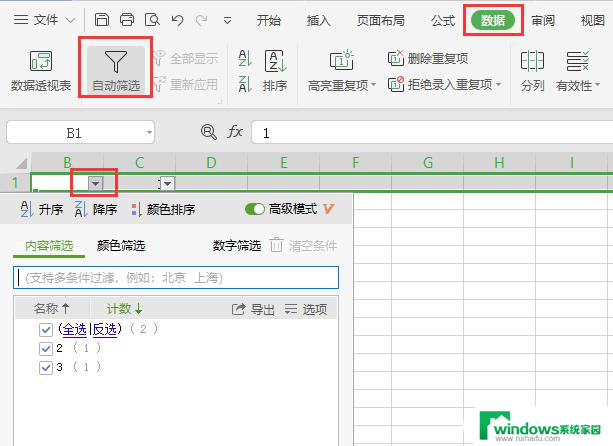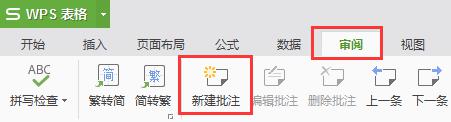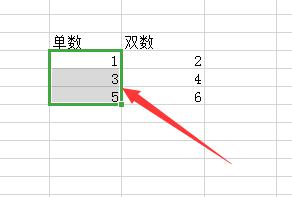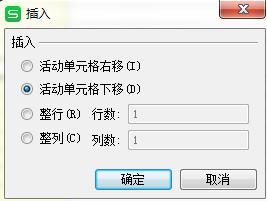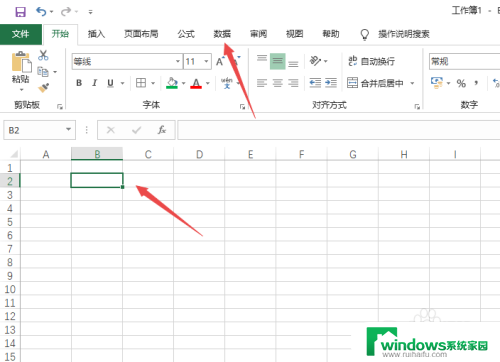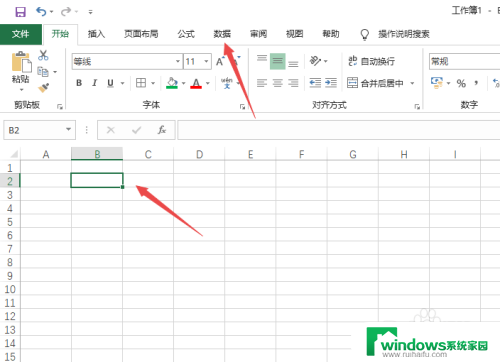wps多个单元格筛选自己操作 wps多个单元格筛选操作方法
如今随着科技的不断发展,电子表格软件已经成为我们工作和生活中必不可少的工具之一,其中wps表格作为一款功能强大、操作简便的电子表格软件,受到了广大用户的喜爱和青睐。在我们使用wps表格进行数据处理时,经常需要对多个单元格进行筛选操作,以便更加高效地获取所需的信息。在本文中我们将介绍wps表格中多个单元格筛选的操作方法,帮助大家更好地利用这一功能,提升工作效率。
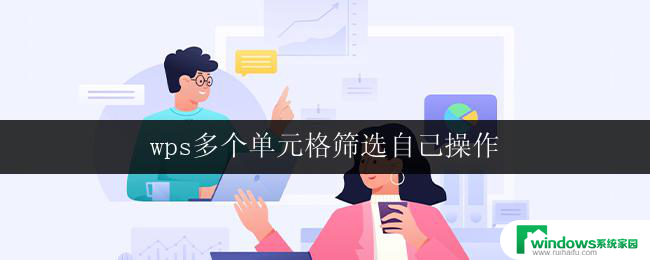
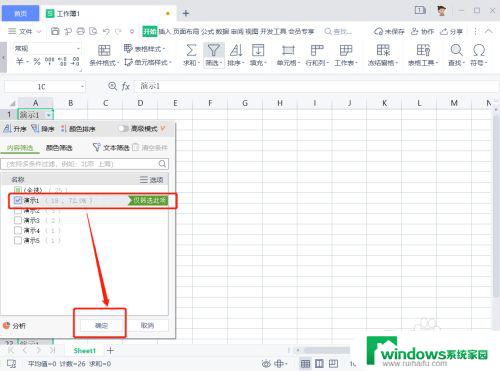
注意: 只有当前筛选的数据列中含有空白单元格时,“空白”和“非空白”选项才会出现。
对文本字符串的开始或结尾进行筛选
单击需要筛选的列头右边的箭头,选择“自定义”。
在左边的框中,选择“开头是”或“开头不是”,“结尾是”或“结尾不是”。
在右边的框中,键入所需文本。
如果要查找某些字符相同但其他字符不一定相同的文本值,可使用通配符。
若要添加另一个条件,请选择“与”或“或”,并重复前一个步骤。
对位于区间的值进行筛选
单击需要筛选的列头右边的箭头,选择“自定义”。
在左边的第一个列表框中,选择“小于”(或“小于或等于”)。
在右边的框中,键入区间的最大值。
在左边的第二个列表框中,选择“大于”(或“大于或等于”)。
在右边的框中,键入区间的最小值。
确保您使用的逻辑是“与”。
完成自动筛选后仅显示满足条件的行,其他行会暂时隐藏起来。注意 当对一列数据进行自动筛选后,继续对其它列的筛选是在已经筛选的数据的基础上进行的。
以上是关于wps多个单元格筛选的全部内容,如果你遇到了同样的情况,可以参照小编的方法来处理,希望对你有所帮助。